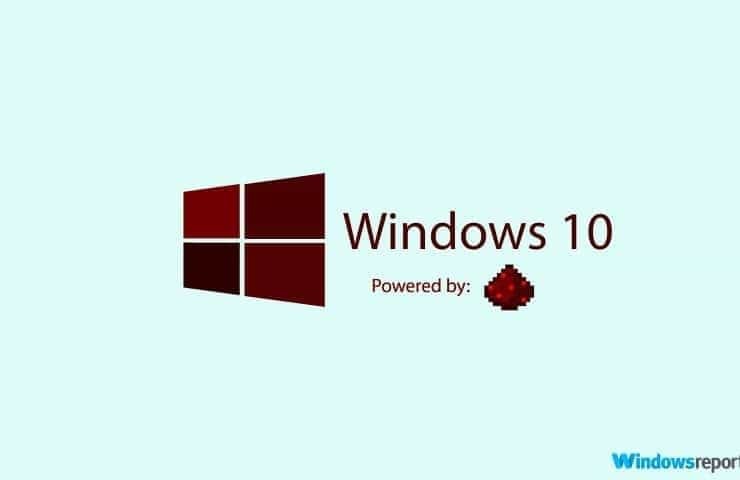
من المحتمل أن يكون Windows Task Manager واحدًا من أكثر الأدوات فائدة والأكثر استخدامًا في نظام التشغيل بأكمله. بالتأكيد يمكن للجميع تذكر بضع مرات على الأقل عندما كانوا في ازدحام وطلبوا المساعدة من مدير المهام الجيدة. يستخدمه البعض لإدارة التطبيقات قيد التشغيل أو تعيين الأذونات أو إغلاقها بسهولة. ومع ذلك ، يستخدم آخرون التطبيق للحصول على بيانات سريعة وفعالة فيما يتعلق بأجزاء الكمبيوتر وأدائها.
قد لا يكون تتبع أداء الكمبيوتر أولوية أو مصدر قلق للمستخدمين العاديين ، ولكن غالبًا ما يفعل مستخدمو الطاقة ذلك ليكونوا أكثر دراية بكيفية عمل أجهزة الكمبيوتر الخاصة بهم. تتيح معرفة المزيد عن مستويات أداء الكمبيوتر للمستخدم إجراء تعديلات ودفع الجهاز أكثر لأنه يعرف حدوده وقدراته بشكل أفضل.
والأكثر من ذلك ، أنها تساعدهم أيضًا في إبقاء الآلات تحت المراقبة ومنع المواقف السيئة. على سبيل المثال ، يمكن أن تساعد مواكبة مستويات الأداء في إدارة المهام المستخدم على فهم هذا المعالج يمثل ضغطًا أكبر بكثير مما ينبغي أن يكون عليه في وقت معين ، وبالتالي يمكنهم التحقيق في مشكلة محتملة وحلها.
تتبع GPU أخيرًا هنا
واحدة من أكبر الشكاوى التي واجهها الناس مع إدارة المهام هي حقيقة أنه لا يوفر تتبع GPU. مع تتبع المكونات الرئيسية الأخرى ، كان المستخدمون يتساءلون دائمًا متى سيكونون قادرين على رؤية أداء وحدات معالجة الرسومات الخاصة بهم. تأتي هذه الفوائد أخيرًا إلى وحدة معالجة الرسومات مع تحديث Windows 10 الجديد. تم رصد هذا التغيير في الإصدار 16226 من Windows 10 ، والذي يندرج تحت قسم Fall Creators Update.
الكثير من المعلومات
من عدم عرض أي شيء على الإطلاق فيما يتعلق أداء وحدة معالجة الرسومات، تسحب Microsoft 180 سريعًا باستخدام Task Manager حيث ستعرض الأداة الآن عددًا كبيرًا من الإحصائيات والمعلومات المفيدة. هناك العديد من فئات المعلومات ويمكن للمستخدمين رؤية كل شيء بدءًا من أداء وحدة معالجة الرسومات إلى استخدام ذاكرة وحدة معالجة الرسومات وما إلى ذلك.
يمكن للمستخدمين حتى رؤية الإحصائيات لكل مكون GPU فردي ، وهو أمر رائع خاصة بالنسبة لأولئك الذين لديهم يستخدمون وحدات معالجة الرسومات الخاصة بهم لإجراء عمليات مكثفة حقًا حيث يتم احتساب كل قطرة أخيرة من الطاقة وكيفية استخدامها بشكل هائل.
التغيير إلى محرك متعدد
لن تعرض معلومات إدارة المهام على وحدة معالجة الرسومات جميع المعلومات على الفور حيث سيتم تحميلها مسبقًا في وضع المحرك الواحد. يمكن للمستخدمين النقر بزر الماوس الأيمن وتغيير خصائص الرسم البياني بحيث يظهر متعدد المحركات بدلاً من ذلك.
هذا أحد الأشياء التي سيتعين على المستخدمين الاعتياد عليها بمجرد إصدار التحديث الجديد ، ولكنه بالتأكيد يستحق منحنى التعلم البسيط. هذا صحيح بشكل خاص عند الأخذ في الاعتبار جميع الاحتمالات الجديدة التي ولدت من ميزة تتبع وحدة معالجة الرسومات الجديدة.
القصص ذات الصلة التي يجب التحقق منها:
- يمكنك الآن تمكين Remote Desktop من صفحة إعدادات Windows 10
- تقوم Microsoft بإزالة SMB1 من نظام التشغيل Windows 10 افتراضيًا بعد هجوم Wannacry
- يضيف Fluent Design تسليط الضوء على Reveal إلى Windows 10 Fall Creators Update

![تعذر فصل Surface Book من لوحة المفاتيح [أفضل الطرق]](/f/9bcdfe2e870276044dc2ad98172ac384.jpg?width=300&height=460)
![[محلول] Twitch لا يظهر القنوات المتبعة](/f/5429f989d8787f6852e3eb75c8900d53.jpg?width=300&height=460)